فهرست ابزارها و پلتفرم های موجود در وب برای ضبط صدا/ویدئو 3GP
محفظه ای با فرمت استاندارد ISO که به دلیل اندازه کوچکش شناخته می شود و برای انتقال داده ها از طریق شبکه های 3G و موارد مشابه بسیار مناسب است. برخی از ضبط کننده های پیشرفته تماس 3GP از این به عنوان فرمت مبتنی بر استاندارد خود استفاده می کنند. در مدتی، تولد فرمت 3gp به ما کمک کرد تا فایلهای عظیمی را در تلفنهای هوشمند خود مشاهده کنیم، حتی در حالی که اتصال اینترنت کندی داریم. اکثر کاربران از این فایل استفاده می کنند زیرا از فرمت صوتی و متنی تصویری پشتیبانی می کند. به این ترتیب، کاربران همچنان می خواهند ویدیوهای 3GP را ضبط کنند یا یک فایل صوتی 3GP را در قالب جدیدی مانند MP3 ذخیره کنند. در آن صورت، الف ضبط کننده ویدئو 3GP یا ضبط صدا 3GP تبدیل به یک ابزار ضروری می شود. بنابراین، توپ را در حال چرخش نگه دارید و به جزئیات زیر ادامه دهید.
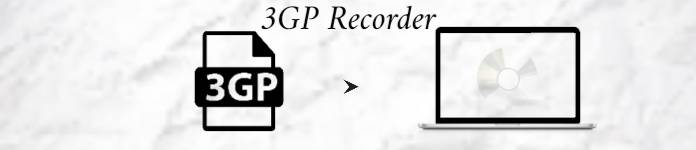
قسمت 1. بهترین ضبط کننده آنلاین 3GP برای ضبط رایگان ویدیوهای 3GP
ضبط صفحه نمایش FVC رایگان
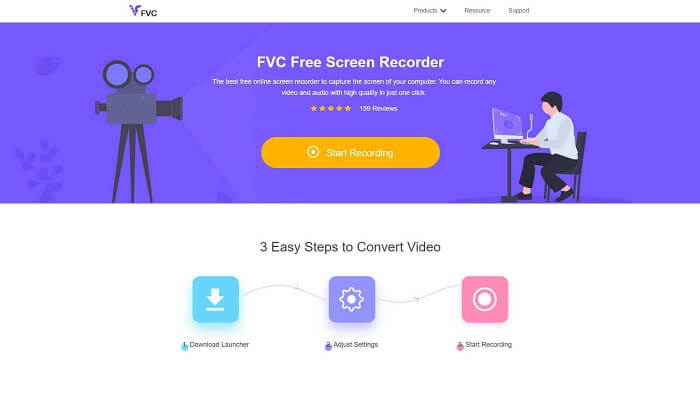
ابزاری که برای کاربرانی که نمی خواهند هیچ فایلی را دانلود کنند و اتصال پایداری برای انجام ضبط دارد، بهترین است. اگر شما آن کاربر هستید، این بهترین ضبط کننده صفحه آنلاین رایگان است که توسط FVC توسعه یافته است، این همان است ضبط صفحه نمایش FVC رایگان. ابزاری که به کاربر این امکان را می دهد تا تمام عملکردهای نمایش صفحه را در رایانه شما ضبط کند. اگر میخواهید گیمپلی، جلسات کاری، بحثها و مواردی از این دست را ضبط کنید، این بهترین گزینه برای شماست. برای اطلاعات دقیق تر و مراحل، لطفاً آن را با دقت بخوانید و دستورالعمل های ذکر شده را دنبال کنید.
مرحله 1 این را کلیک کنید ارتباط دادن برای رفتن به رابط اصلی وب سایت. روی Start Recording کلیک کنید و ابزار را اجرا کنید.
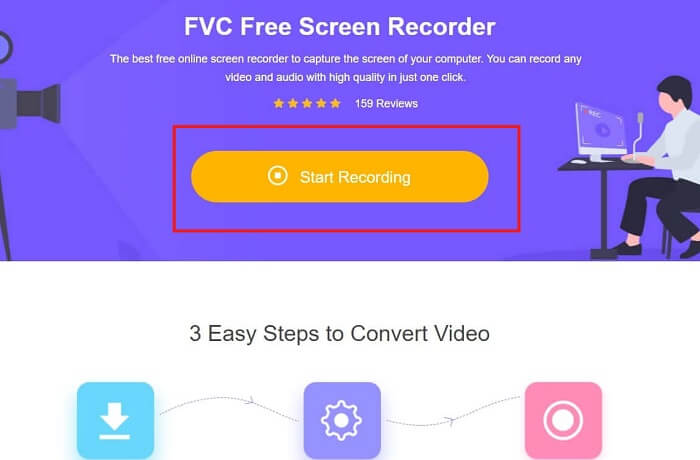
گام 2. اگر ابزار از قبل باز باشد، متوجه یک صفحه شناور مانند این خواهید شد.

مرحله 3 را فشار دهید تنظیمات برای تنظیم قالب و سایر تنظیماتی که ممکن است دوست داشته باشید، سپس کلیک کنید خوب نجات دادن.
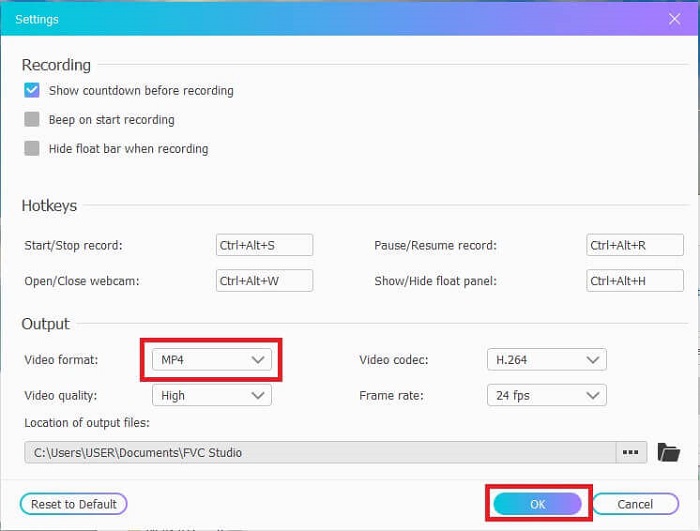
مرحله 4 در نوار ابزار شناور، می توانید تنظیم کنید قاب اندازه یا کلیک کنید تمام صفحه برای نمایش کامل نیز در کنار اندازه قاب است وبکم برای افزودن چهره خود در حین ضبط، گوینده برای صدای سیستم و در آخر میکروفون برای اضافه کردن صدای شما اگر برای شروع آماده هستید، روی آن کلیک کنید دیسکی شکل دکمه برای شروع ضبط.
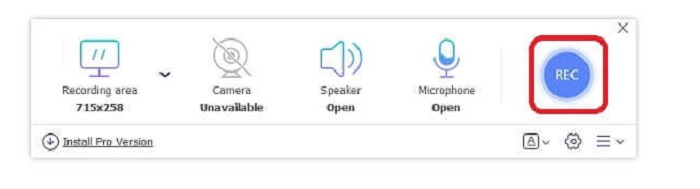
مرحله 5 اگر ضبط به پایان رسید، روی آن کلیک کنید مربع دکمه، الف تاریخ لیست در زیر نوار ابزار شناور نشان داده می شود که از جدیدترین و قدیمی ترین آنها مرتب شده است.
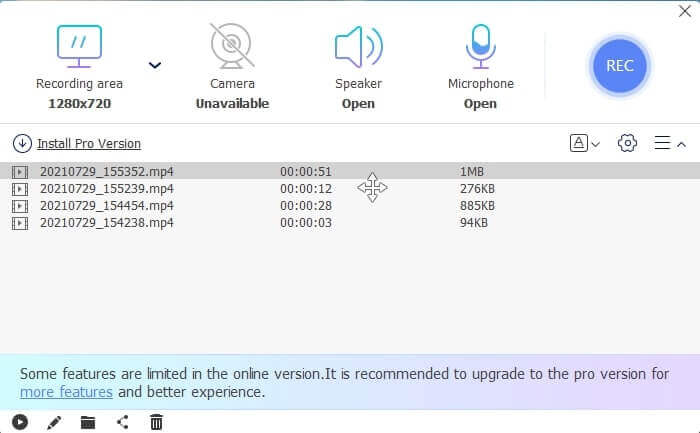
طرفداران
- بهترین ابزار آنلاین رایگان که برای همه پلتفرم ها در دسترس است.
- بر خلاف هر ابزار آنلاین دیگری، استفاده از آن آسان است و هیچ تبلیغی در حین ضبط به طور ناگهانی ظاهر نمی شود.
- برای ثبت نام، باید از ابزار استفاده کنید.
منفی ها
- وابسته به اینترنت، بدون اتصال به اینترنت یا داده کار نخواهد کرد.
- هیچ ویژگی Lock-in Screen ندارد. فقط در نسخه پریمیوم ابزار موجود است.
بخش 2. دیگر ضبط کننده های ویدیویی و صدای 3GP محبوب برای ویندوز و مک
1. ضبط صفحه FVC
تا به حال در مورد یکی از بهترین ضبط کننده های صفحه نمایش که توسط کاربر در سراسر جهان انتخاب شده است شنیده اید؟ پس اگر اینطور نیست این برای شماست. FVC Screen Recorder این ضبط کننده صفحه در تمام پلتفرم های مختلف شناخته شده موجود است. رایج ترین مشکلاتی که ممکن است با ضبط کننده صفحه دیگر روبرو شوید، برخی از ضبط کننده های صدای اندرویدی 3gp بدون خروجی صدا. در حین استفاده از ابزار، تا زمانی که بلندگوی صدای سیستم و میکروفون را برای افزودن صدای خود خاموش نکنید، هرگز با این نوع مشکل مواجه نخواهید شد. اگر می خواهید بدانید که چگونه از این ابزار چند منظوره استفاده کنید، دستورالعمل های زیر را به طور کامل بخوانید و دنبال کنید.
مرحله 1 ابزار را دانلود کنید. بین دو سیستم عاملی که در حال حاضر استفاده می کنید یکی را انتخاب کنید. ابزار را نصب کنید سپس آن را تنظیم کنید اولویت ها مطابق میل خود کلیک کنید تمام کنید برای ادامه.
دانلود رایگانبرای ویندوز 7 یا بالاتردانلود امن
دانلود رایگانبرای MacOS 10.7 یا بالاتردانلود امن
گام 2. پس از نصب، یک نوار ابزار شناور مانند این بر روی صفحه نمایش شما ظاهر می شود. این نشان می دهد که برنامه ای که استفاده می کنید قبلاً از طریق برنامه اجرا می شود. کلیک کنید بر روی ضبط ویدئو.

مرحله 3پس از کلیک بر روی آن، صفحه نمایش را به حالت تمام صفحه تنظیم کنید یا می توانید یک منطقه را نیز انتخاب کنید. برای افزودن صدای رایانه خود، صدای سیستم را فشار دهید. این گزینه های دیگر فقط به این بستگی دارد که آیا می خواهید از آنها استفاده کنید. همچنین میتوانید چهره و صدای خود را با روشن کردن آن اضافه کنید وبکم و میکروفون.

مرحله 4 قبل از شروع، روی دکمه Gear کلیک کنید و در صورت نیاز تنظیمات را انجام دهید، سپس کلیک کنید خوب برای ذخیره تنظیمات پس از تمام مراحل آماده سازی، روی آن کلیک کنید گرد شکل دکمه برای شروع ضبط کردن

مرحله 5 اگر میخواهید ضبط را پایان دهید، روی کوچک کلیک کنید مربع را فشار دهید در نوار ابزار به متوقف کردن. روی ذخیره کلیک کنید و محل ذخیره آن را انتخاب کنید. سپس لیستی روی صفحه نمایش شما نمایش داده می شود. از ترتیب داده شده است جدیدترین تا قدیمی ترین. برای تماشای مجدد فیلم ویدیویی، روی اولین ویدیو در بالا کلیک کنید.
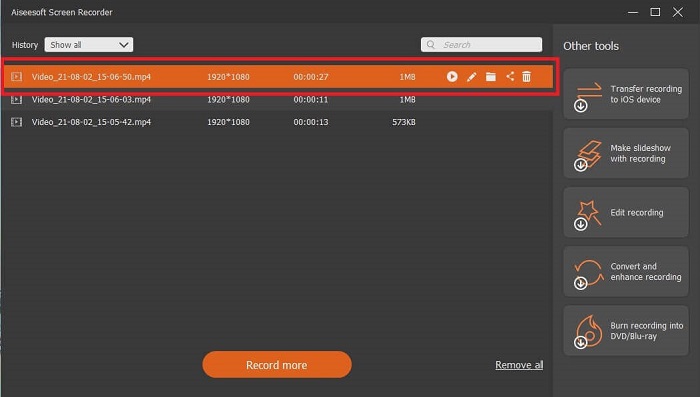
طرفداران
- وابسته به اینترنت نیست در هر زمان و هر مکان هر چقدر که می خواهید ضبط کنید.
- این کاربر پسند است و بهترین انتخاب برای مبتدیانی است که می خواهند یک خروجی حرفه ای داشته باشند یا برای حرفه ای هایی که به دنبال ضبط صفحه نمایش آسان برای استفاده هستند.
- این ویژگی منحصر به فرد یعنی صفحه قفل را دارد.
منفی ها
- ابزار پرداخت برای استفاده و در عین حال کاربران هنوز از آن استفاده می کنند.
- برای دانلود به 2.4 مگابایت فضای ذخیره سازی شما نیاز دارد.
2. ScreenFlow
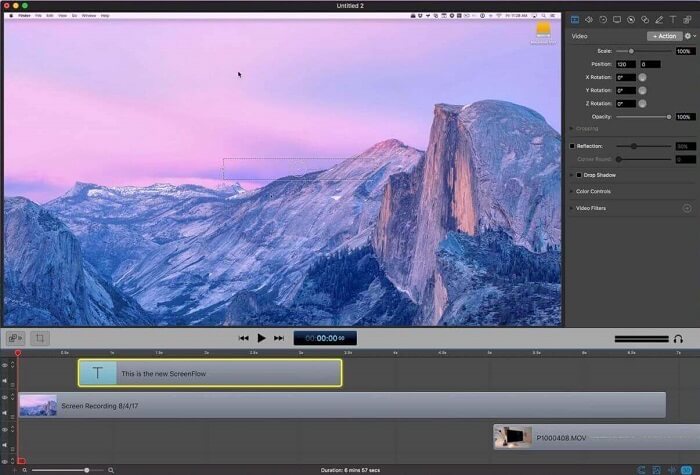
بهترین ابزار دیگر برای کاربران مک. Screenflow ابزاری است که بهترین ابزار ضبط صفحه در سیستم عامل مک به حساب می آید. این یک ابزار پرداخت برای استفاده است. بنابراین، اگر فکر می کنید که این ابزار ارزان است، پاسخ این نیست. هزینه این ابزار تقریباً بالاتر از حد مجاز ضبط کننده صفحه نمایش است. میتواند آنچه را که دیگر ضبطکنندههای صفحهنمایش پولی میتوانند ارائه دهند، ارائه دهد. و به دلایلی، کاربران مک این را به عنوان ضبط کننده صفحه نمایش انتخابی شخصی خود ترجیح می دهند.
طرفداران
- ابزاری آسان برای استفاده که برای مک در دسترس است.
- ابزار به روز.
- بدون مشکل بدافزار
منفی ها
- فقط در مک موجود است.
- می تواند به اندازه انتخاب شما پرهزینه باشد.
3. تکه تکه
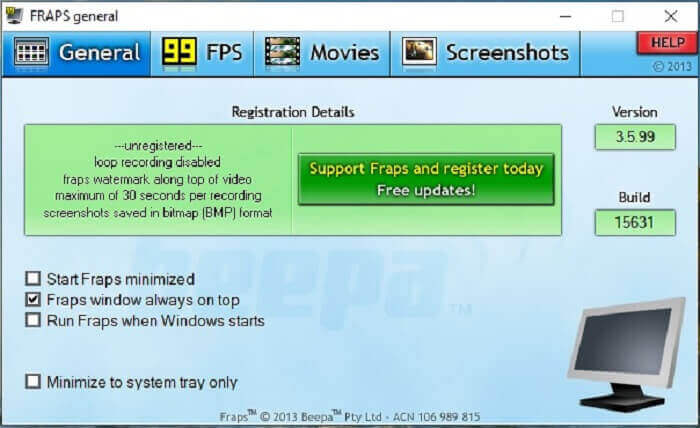
مانند ابزار دیگر، Fraps را می توان به راحتی در 10 بهترین ضبط کننده صفحه نمایش قرار داد. این ابزار ضبط صفحه نمایش شما را تا حد امکان آسان می کند. به دلیل دستورالعمل آن در نقطه از ابزار. اما این ابزار در به روز رسانی نیست. به دلیل بهروزرسانیهای کمتری که برای این ابزار داده شد، محبوبیت آن کمتر و کمتر شد، اما هنوز هم، برخی از کاربران آن را همانطور که هست ترجیح میدهند.
طرفداران
- یک ابزار منحصر به فرد که از فرمت فایل AVI پشتیبانی می کند.
- رابط کاربر پسند با دستورالعمل دقیق.
- پشتیبانی از رزولوشن تا 7680x4800.
منفی ها
- نگاه کردن به رابط کاربری خسته کننده است.
- به دلیل فرمت فایل AVI. اگر 20 دقیقه فیلم ضبط کنید، تقریباً 4 گیگابایت فضای ذخیره سازی می گیرد. بهترین انتخاب برای ضبط طولانی نیست.
قسمت 3. نمودار مقایسه
| ویژگی های FF | ضبط صفحه نمایش FVC رایگان | ضبط صفحه FVC | جریان صفحه نمایش | تکه تکه |
| ضبط ویدئو/صفحه صوتی |  |  |  |  |
| حاشیه نویسی کنید |  |  |  |  |
| بدافزار ایمن است |  |  |  |  |
| شتاب سخت افزاری |  |  |  |  |
| صفحه قفل |  |  |  |  |
| حجم فایل | چند کیلوبیت در ثانیه برای لانچر | 2.1 مگابایت | 85.3 مگابایت | 2.4 مگابایت |
| سیستم عامل موجود | در همه بسترها | در همه بسترها | سیستم عامل مک | ویندوز XP ، 2003 ، ویستا و ویندوز 7 |
| حدود قیمت | یک ضبط کننده آنلاین منبع باز رایگان | به مدت 1 ماه: $25.00 برای یک سال: $31.20 برای مجوز مادام العمر: $55.20 | SCREENFLOW (قیمت های تخفیف حجمی): $149 SCREENFLOWSuper Pak: $209 SCREENFLOWSuper Pak + پشتیبانی Premium: $239 | این رایگان است، اما می توانید برای $37 نیز ثبت نام کنید |
بخش 4. سوالات متداول در مورد ضبط کننده 3GP
چرا نمی توانم فرمت فایل رسانه ای 3GP خود را در پخش کننده رسانه خود پخش کنم؟
شاید به این دلیل است که پخش کننده رسانه شما از این نوع کدک پشتیبانی نمی کند. اگر می خواهید فرمت فایل 3GP خود را تماشا کنید، می توانید از آن استفاده کنید پخش کننده رایگان فیلم FVC. این پخش کننده رسانه رایگان است و از فرمت های مختلف تصویری-صوتی پشتیبانی می کند. تا زمانی که اینترنت دارید، می توانید از نسخه پریمیوم با گزینه ها و ویژگی های بیشتری نسبت به نسخه رایگان بهره مند شوید. یا می توانید ادامه مطلب را بخوانید بهترین پلیرهای 3GP تا مورد دلخواه خود را پیدا کنید
چگونه یک فایل صوتی .3gp را از یک ضبط کننده صدای اندروید در mp3 ذخیره کنم؟
از مبدلی استفاده کنید که بتواند 3GP را به MP3 تبدیل کند. یک مثال عالی است FVC مبدل ویدیوی آنلاین رایگان. این می تواند بیش از 200 فرمت فایل رسانه ای را که برای همه پلتفرم ها در دسترس هستند تبدیل کند.
آیا امکان ادغام فایل های مختلف 3GP در یک خروجی رسانه وجود دارد؟
بله، با کمک امکان پذیر است ادغام آنلاین FVC رایگان. این ابزار آنلاین آن را غیرممکن می کند 2 یا چند فایل 3GP را ادغام کنید به عنوان یکی این یکی دیگر از بهترین ابزارهای تولید شده توسط FVC است. برای ادامه روی ادغام کلیک کنید.
نتیجه
نتیجه می گیریم که اکثر کاربران همچنان ضبط را برای اهداف مختلف انجام می دهند. این که آیا آنها از آن به عنوان ضبط کننده برای مونتاژ، جلسات کاری، بحث معلمان و بسیاری موارد دیگر استفاده می کنند. اما با این حال، به هر دلیلی که در حال ضبط هستید یا هر فرمتی که می خواهید خروجی محصول نهایی باشد. همه ضبط کننده ها می توانند کار را همانطور که شما بخواهید انجام دهند.
اما همه ضبط کننده های مختلف در سرتاسر وب و در این لیست شاید هنوز فکر می کنید بهترین چیزی که برای شما مناسب است چیست. قبل از ارائه ایده در مورد آنچه که باید انتخاب کنید، باید به طور کامل در مورد آن فکر کنید. اگر ضبط کننده صفحه شما می تواند تقاضا را انجام دهد، امروز و شاید در آینده می خواهید. ضبط صفحه FVC بهترین ابزار برای شماست برخلاف هر ابزار دیگری که در اینجا فهرست شده است. این ابزار به قدری منحصر به فرد است که می تواند فضایی بین تمام ضبط کننده های صفحه روی وب ایجاد کند. و با این حال استفاده از آن و اجرای بهترین عملکردی که یک تازه کار یا حرفه ای باید درخواست کند همیشه ساده است. پس برای چی منتظری؟ اگر میتوانید نسخه ارزانقیمتی بخرید که میتواند بیشتر از این ابزار انجام دهد، به یک نسخه رایگان یا گران قیمت بسنده نکنید.



 Video Converter Ultimate
Video Converter Ultimate ضبط صفحه
ضبط صفحه



